Outlook 캘린더를 PDF 파일로 저장하는 방법은 무엇입니까?
이 문서에서는 Outlook 2016에서 특정 캘린더를 내보내고 개별 PDF 파일로 저장하는 방법에 대해 설명합니다.
Outlook 2016에서 캘린더를 PDF 파일로 저장하기
Outlook 2016에서 캘린더를 PDF 파일로 저장하기
이 방법에서는 Microsoft Print to PDF 기능을 사용하여 Outlook 2016에서 캘린더를 개별 PDF 파일로 쉽게 저장하는 방법을 소개합니다.
1. 네비게이션 창에서 저장할 지정된 캘린더 폴더를 선택하고, 파일 > 인쇄를 클릭합니다.
2. (1) 프린터 드롭다운 목록에서 Microsoft Print to PDF 를 선택하고, (2) 설정 섹션에서 캘린더 레이아웃 스타일을 지정한 다음, (3) 인쇄 옵션 버튼을 클릭합니다. 스크린샷 보기:
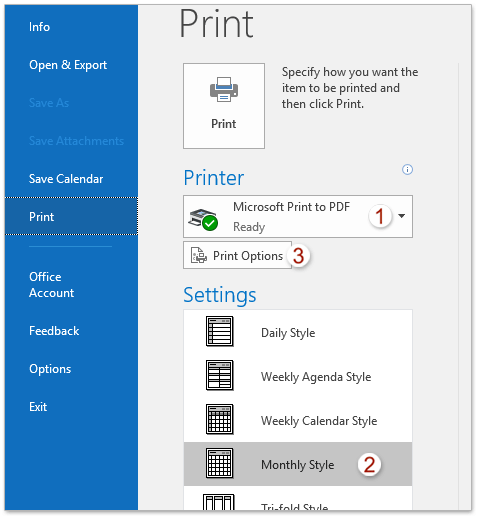
3. 인쇄 대화 상자에서 인쇄 범위 섹션으로 이동하여 시작 및 종료 상자 모두에 지정된 날짜 범위를 입력하고, 인쇄 버튼을 클릭합니다. 스크린샷 보기:
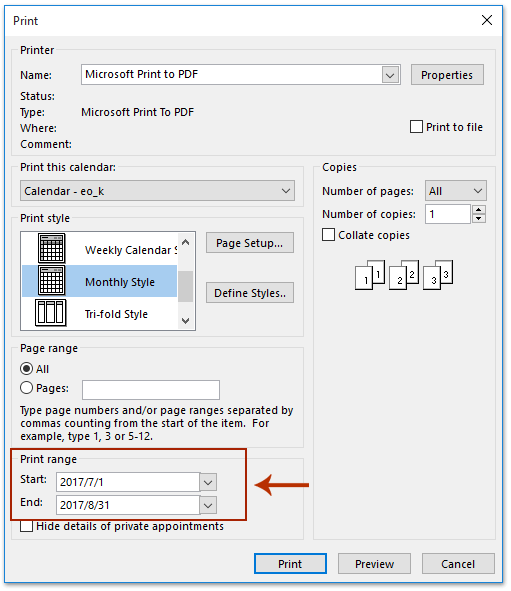
4. 나타나는 '인쇄 출력 저장' 대화 상자에서 (1) PDF 파일을 저장할 대상 폴더를 열고, (2) 파일 이름 상자에 PDF 파일의 이름을 입력한 다음, 파일 이름 상자에 PDF 파일의 이름을 입력한 다음, (3) 저장 버튼을 클릭합니다. 스크린샷 보기:
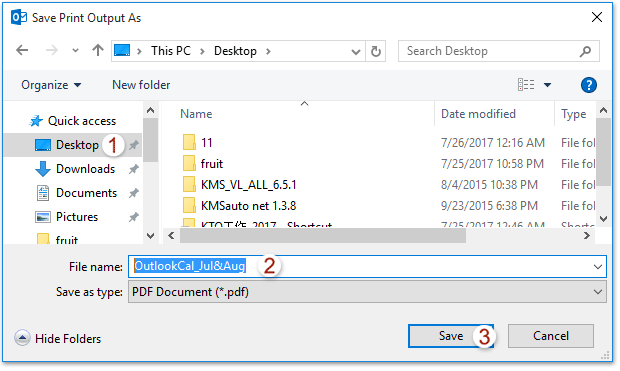
지금까지 지정된 날짜 범위 내의 지정된 Outlook 캘린더가 개별 PDF 파일로 저장되었습니다.
Outlook에서 여러 이메일을 일괄적으로 하드 디스크에 텍스트/PDF/HTML/CSV 파일로 저장하기
일반적으로 Outlook의 '다른 이름으로 저장' 기능을 사용하여 이메일 메시지를 텍스트 파일로 내보낼 수 있습니다. 하지만 여러 이메일을 개별 텍스트 파일로 일괄 저장하거나 내보내려면 각 메시지를 하나씩 수동으로 처리해야 합니다. 시간이 많이 걸리고 번거롭습니다! 이제 Kutools for Outlook의 일괄 저장 기능을 사용하면 여러 이메일 메시지를 개별 텍스트 파일, PDF 파일, HTML 파일 등으로 한 번의 클릭만으로 빠르게 저장할 수 있습니다.

관련 기사
최고의 오피스 생산성 도구
속보: Kutools for Outlook 무료 버전 출시!
새롭게 달라진 Kutools for Outlook에서100가지 이상의 놀라운 기능을 경험해보세요! 지금 다운로드하세요!
🤖 Kutools AI : 첨단 AI 기술을 활용해 이메일을 손쉽게 처리합니다. 회신, 요약, 최적화, 확장, 번역, 작성까지 모두 지원합니다.
📧 이메일 자동화: 자동 응답(POP 및 IMAP 지원) / 이메일 보내기 예약 / 이메일 전송 시 규칙별 자동 참조/숨은 참조 / 자동 전달(고급 규칙) / 자동 인사말 추가 / 여러 수신자 이메일을 개별 이메일로 자동 분할 ...
📨 이메일 관리: 이메일 회수 / 제목 및 기타 기준으로 의심스러운 이메일 차단 / 중복 이메일 삭제 / 고급 검색 / 폴더 정리 ...
📁 첨부 파일 프로: 일괄 저장 / 일괄 분리 / 일괄 압축 / 자동 저장 / 자동 분리 / 자동 압축 ...
🌟 인터페이스 매직: 😊더 예쁘고 다양한 이모지 / 중요한 이메일이 오면 알림 / Outlook 종료 대신 최소화 ...
👍 원클릭 기능: 모두 회신 (첨부 파일 포함) / 피싱 방지 이메일 / 🕘보낸 사람의 시간대 표시 ...
👩🏼🤝👩🏻 연락처 및 캘린더: 선택한 이메일에서 연락처 일괄 추가 / 연락처 그룹을 개별 그룹으로 분할 / 생일 알림 제거 ...
원하는 언어로 Kutools를 사용하세요 – 영어, 스페인어, 독일어, 프랑스어, 중국어 및40가지 이상을 지원합니다!
한 번의 클릭으로 Kutools for Outlook을 즉시 활성화하세요. 기다리지 말고 지금 다운로드하여 업무 효율을 높여보세요!


🚀 원클릭 다운로드 — 모든 Office 추가 기능 받기
강력 추천: Kutools for Office (5-in-1)
한 번의 클릭으로 다섯 종류의 설치 파일을 동시에 다운로드하세요 — Kutools for Excel, Outlook, Word, PowerPoint 및 Office Tab Pro. 지금 다운로드하세요!
- ✅ 원클릭 편리함: 다섯 가지 설치 패키지를 단 한 번에 다운로드할 수 있습니다.
- 🚀 모든 Office 작업에 바로 준비 완료: 필요한 추가 기능을 원하는 때에 설치하세요.
- 🧰 포함됨: Kutools for Excel / Kutools for Outlook / Kutools for Word / Office Tab Pro / Kutools for PowerPoint